Langkah- Langkah Nya Yaitu :
2. Jika sudah mengikuti langkah no 1 anda dibawa ke halaman seperti gambar dibawah ini, lalu anda pilih buat account baru.
3. Jika sudah pilih buat account baru, sekarang anda disuruh mengisi data yang diminta oleh pihak yahoo. Sebagai contoh anda bisa melihat gambar dibawah ini ini.
4. Lalu klik buat akun baru saya jika sudah terisi semua datanya
5. Setelah itu anda akan masuk ke data form selanjutnya, isi dengan baik dan
harus diingat-ingat pertanyaan serta jawabannya untuk keamanan akun anda.
Setelah itu klik selesai.
Keterangan diatas secara detail anda bisa simak
dibawah ini.
- Nama
saya: Maksudnya isikan nama anda anda
sendiri, nama depan dan nama belakang.
- Jenis
Kelamin: Pilih jenis kelamin anda
laki-laki/perempuan.
- Tanggal
lahir: Isikan tanggal lahir
anda beserta bulan dan tahunnya.
- Saya
tinggal di: Jika anda tinggal di
luar negeri anda bisa mengganti negara indonesia tersebut.
- Id
Yahoo! dan Email: Anda disuruh
membuat id anda seperti gambar diatas, jika tidak bisa coba diganti id
tersebut.
- Kata
sandi: Anda harus mengisikan
kata sandi, kata sandi ini harus di ingat-ingat karena sangat penting
sekali.
- Ketik
ulang kata sandi: Anda harus
mengulang kata sandi anda secara benar.
- Pertanyaan
rahasia 1: Pertanyaan ini juga
harus diingat karena anda lupa kata sandi anda, anda bisa menggunakan
pertanyaan rahasia tersebut dengan menggunakan fitur lupa kata sandi.
- Pertanyaan
rahasia 2: Pertanyaan ini sama saja
dengan pertanyaan yang pertama hanya saja berbeda pertanyaan.
- Ketik kode yang ditampilkan: Anda harus mengetik kode sama persis seperti gambar diatas, jaka salah ulangi sampai benar.
6. Jika sudah diisi dengan lengkap dan benar lalu pilih selesai, nanti anda akan dibawa ke halaman seperti gambar dibawah ini.
 7. Tekan persiapan awal untuk mengkonfirmasi pendataran email yahoo anda, dan
anda sekarang sudah mempunyai email yahoo.
7. Tekan persiapan awal untuk mengkonfirmasi pendataran email yahoo anda, dan
anda sekarang sudah mempunyai email yahoo.
8. Sesaat kemudian akan diarahkan ke
dashboard email yahoo.com, seperti gambar di bawah ini. Di dashboard ini
terdapat beberapa menu penting untuk pengelolaan email yang perlu Anda ketahui,
antara lain ;
In box = tempat
kotak masuk email,
Contact = berisi
daftar alamat email,
Draft = berisi
daftar email yang belum terkirim
Sent = berisi
daftar email yang telah terkirim
Spam = berisi
email dari seseorang yang mencurigakan atau tidak diinginkan
Trash = tempat
sampah email yang telah Anda hapus.
9. Untuk email yang baru dibuat di kotak masuk
email atau inbox akan ada sebuah email dari yahoo yang berisi kata sambutan
atau pengenalan tentang yahoo. Untuk membuka email, klik pada Inbox, perhatikan
gambar di bawah ini.
maka isi email akan tampak seperti gambar di bawah
ini.
Cara Mengirim Pesan Di Email
10. Untuk cara mengirim email. klik
pada “Tulis”, yang berada di side bar sebelah kanan (perhatikan gambar di bawah
ini).
Sesaat kemudian kamu akan menjumpai kolom untuk
menuliskan email kamu., perhatikan gambar di bawah ini. masukkan alamat email
teman kamu pada kolom To ; , kolom CC dikosongkan
saja, kolom Subjek sebagai tema atau judul surat, dan kolom
paling bawah yang lebar sekali itu untuk menuliskan isi surat atau email yang
ingin dikirimkan. jika sudah diisi semua, tekan Tombol Kirim.
















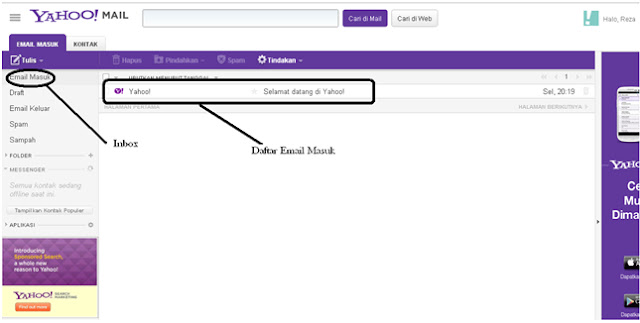


Peraturan Sebelum Komentar !!
Jika Anda Follow Blog Saya Saya Akan Follow Back, anda berkomentar saya komentar balik di blog anda , Silahkan Tinggalkan Komentar Dengan Ketentuan :
[+] Blog ini Sudah Disetting menjadi DoFollow jadi Dilarang Spam, Sara, Menghujat Dan Merugikan Orang Lain.
[+] Dilarang Memasang Link Hidup Di Komentar.
[+] Cantumkan Link Sumber Artikel blog ini Jika Ingin Copy Paste.
[+] Gunakan bahasa yang sopan yaa
Terima Kasih Sudah Berkunjung. :D